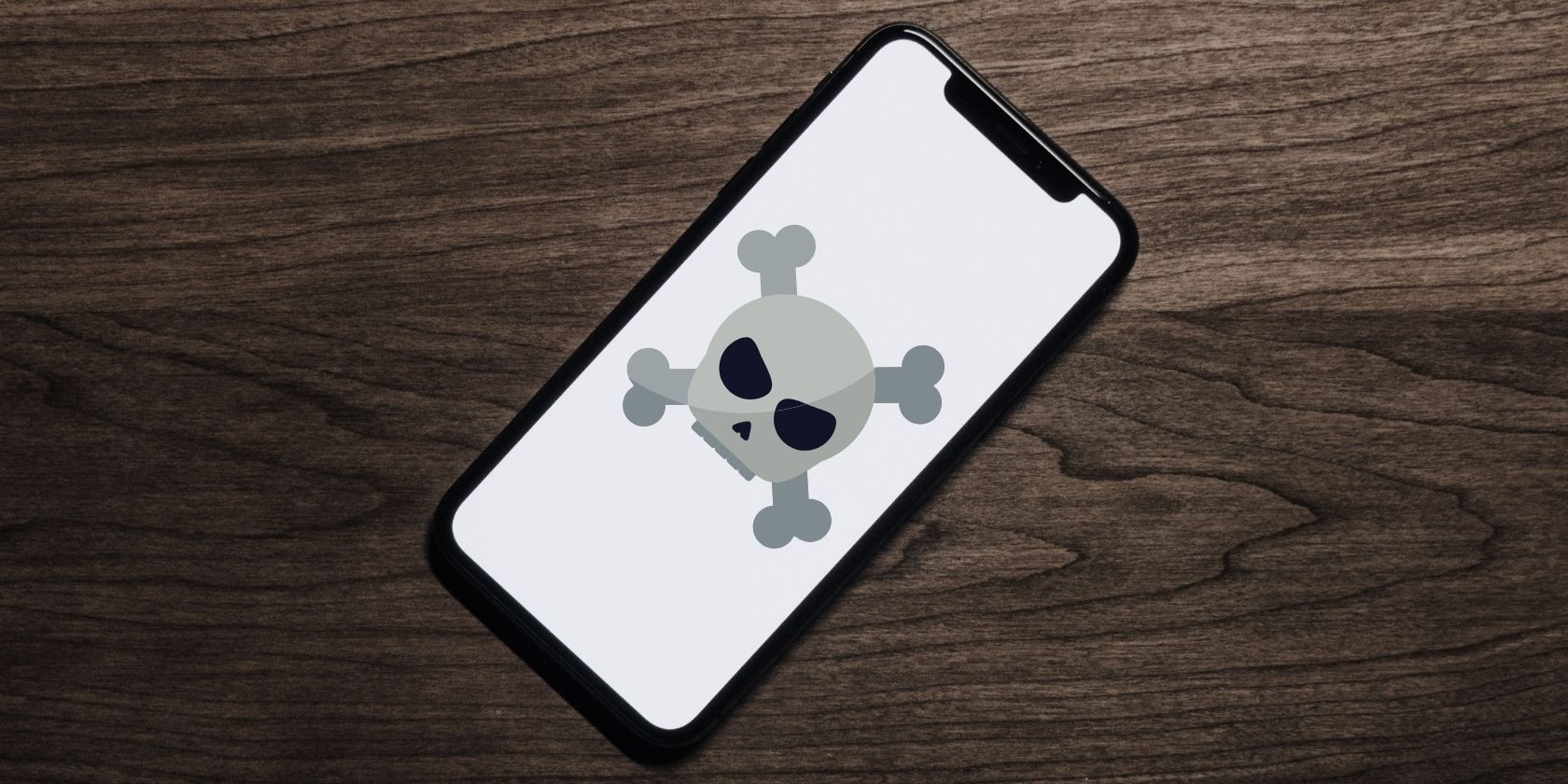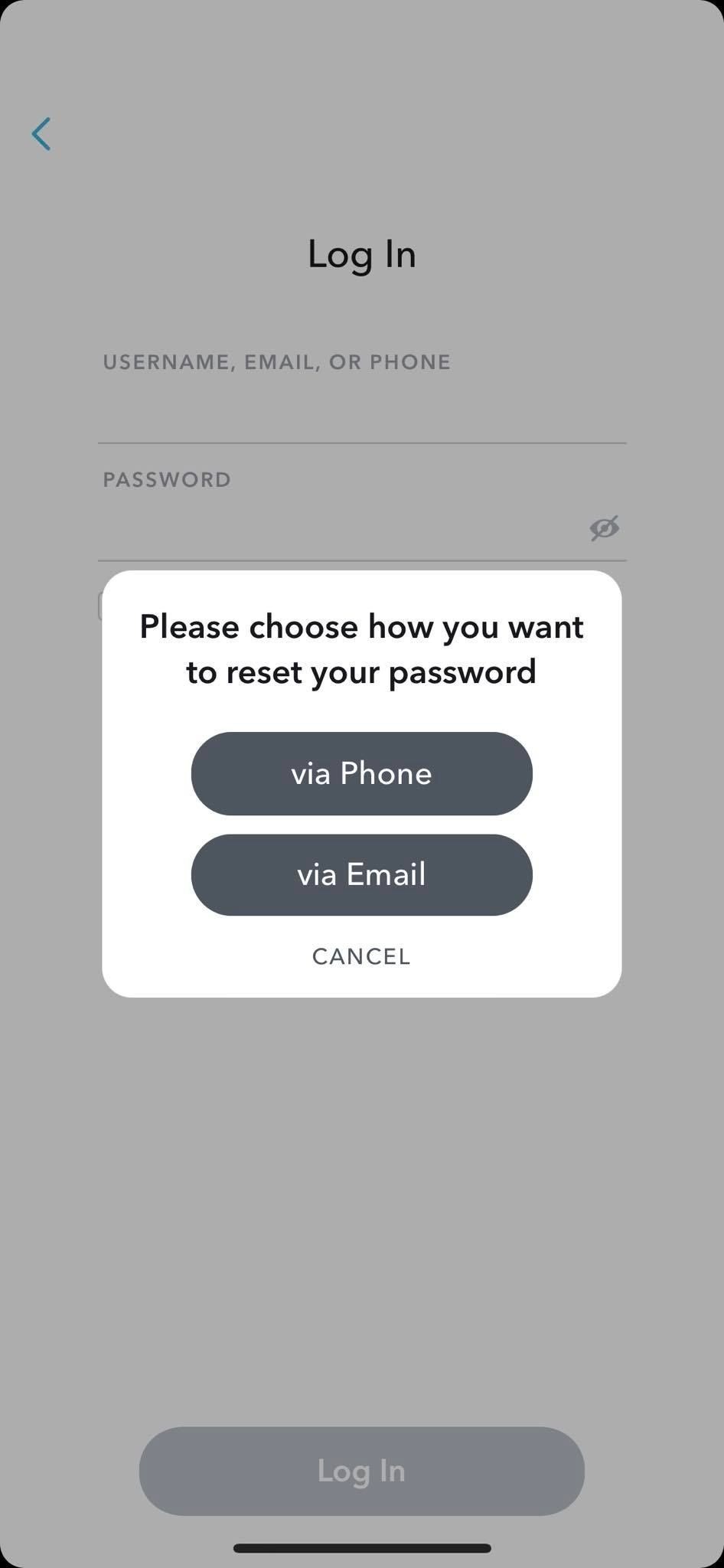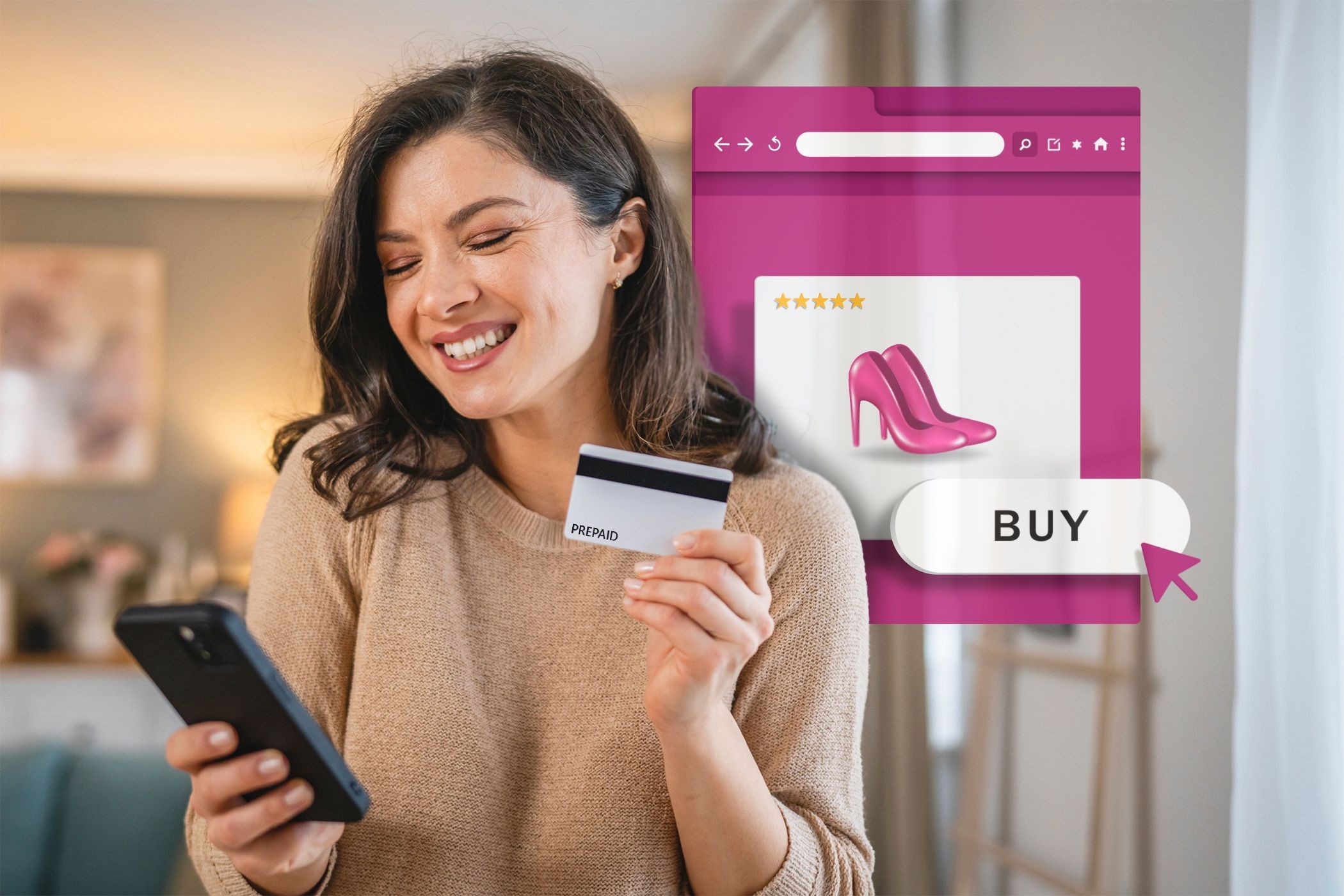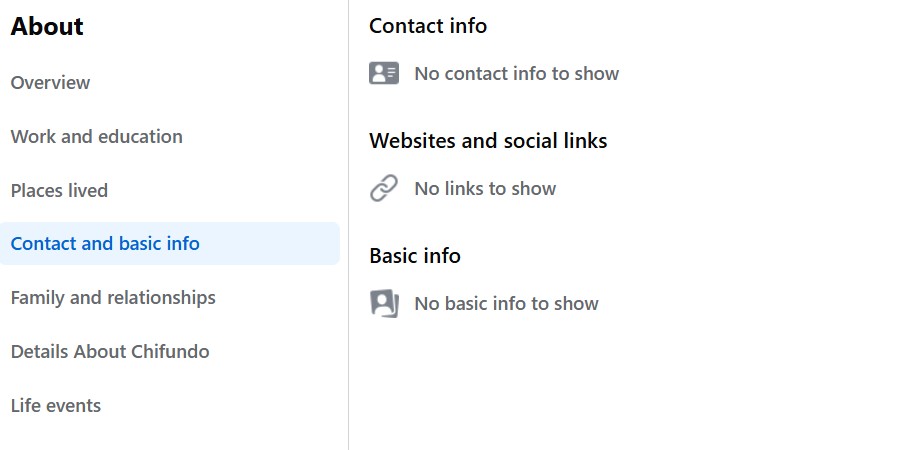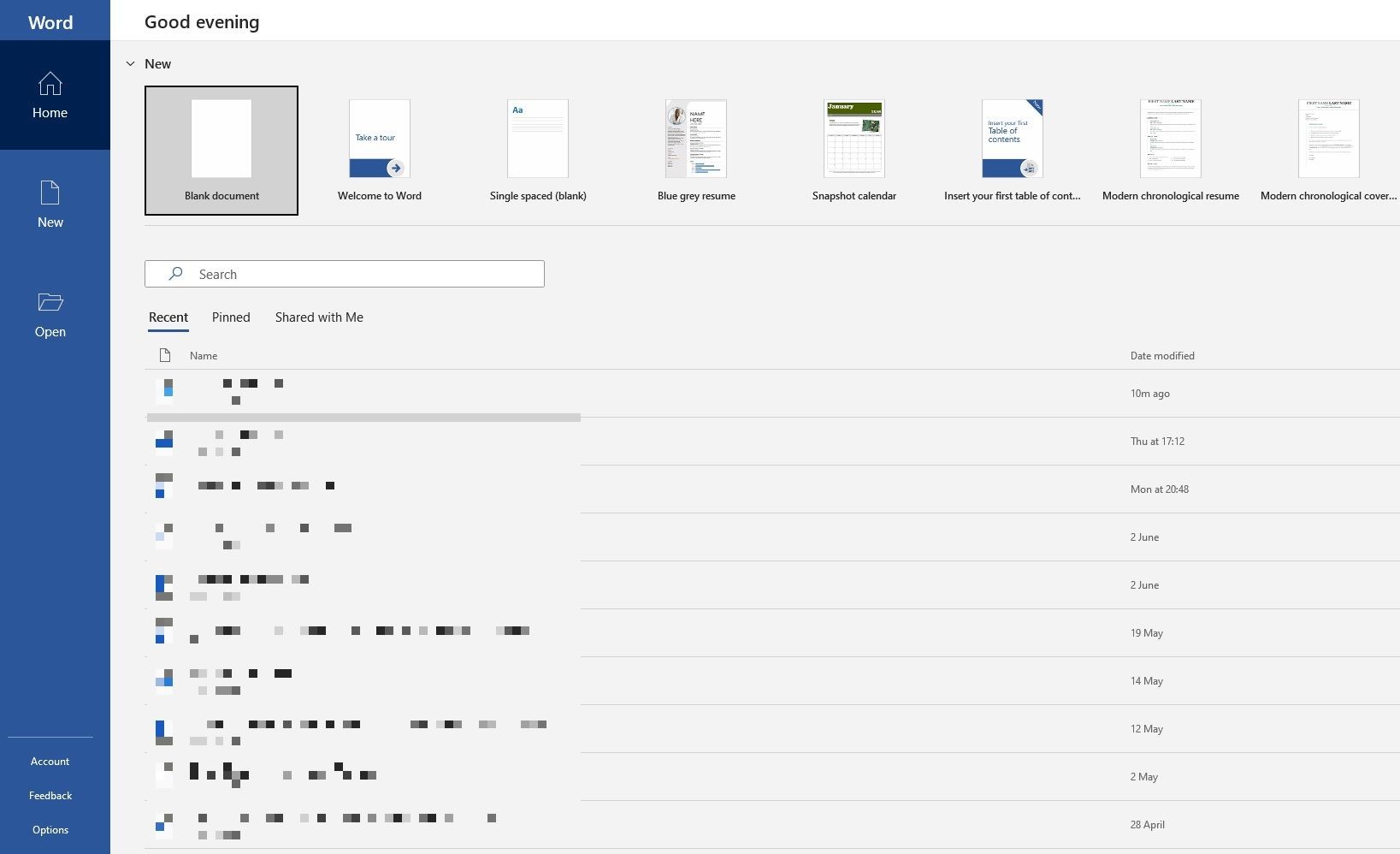Contents
- 1. Trình Quản Lý Mật Khẩu Liên Tục Đăng Xuất
- 2. Tự Động Điền Mật Khẩu Không Hoạt Động Đúng
- 3. Trình Tạo Mật Khẩu Tạo Ra Mật Khẩu Mà Trang Web Không Chấp Nhận
- 4. Không Thể Truy Cập Mật Khẩu Trên Tất Cả Các Thiết Bị
- 5. Khó Khăn Khi Nhập Mật Khẩu Từ Trình Quản Lý Khác
- 6. Mật Khẩu Chính Bị Mất Hoặc Quên
- 1. Làm thế nào để ngăn trình quản lý mật khẩu đăng xuất liên tục?
- 2. Tại sao trình quản lý mật khẩu của tôi không tự động điền mật khẩu?
- 3. Làm thế nào để tạo mật khẩu mà trang web chấp nhận?
- 4. Làm thế nào để đảm bảo mật khẩu được đồng bộ trên tất cả các thiết bị?
- 5. Làm thế nào để nhập mật khẩu từ trình quản lý khác?
- 6. Làm thế nào để khôi phục mật khẩu chính nếu tôi quên?
- 7. Làm thế nào để bảo vệ dữ liệu của tôi sau khi trình quản lý mật khẩu bị rò rỉ?
- 7. Lo Ngại Bảo Mật Sau Khi Trình Quản Lý Mật Khẩu Bị Rò Rỉ Dữ Liệu
Trình quản lý mật khẩu là công cụ không thể thiếu để đảm bảo an toàn thông tin cá nhân, nhưng chúng cũng không tránh khỏi những phiền toái. Từ việc đăng xuất đột ngột đến sự cố tự động điền mật khẩu, những vấn đề này có thể khiến bạn nghi ngờ về lợi ích bảo mật mà chúng mang lại. Dưới đây là cách khắc phục 7 vấn đề thường gặp với trình quản lý mật khẩu.
1. Trình Quản Lý Mật Khẩu Liên Tục Đăng Xuất
Việc trình quản lý mật khẩu đăng xuất đột ngột là một trong những điều gây khó chịu nhất. Điều này thường xảy ra khi bạn đang vội và cần truy cập vào một mật khẩu phức tạp. Nguyên nhân phổ biến nhất là do cài đặt thời gian chờ đăng xuất quá ngắn, chỉ vài phút không hoạt động.
Các tiện ích mở rộng trình duyệt cũng có thể gây ra đăng xuất không mong muốn. Khi bạn sử dụng nhiều công cụ bảo mật cùng lúc, chúng có thể xung đột với nhau, dẫn đến trình quản lý mật khẩu bị ngắt kết nối. Sau khi cập nhật tự động, các tùy chọn tùy chỉnh đôi khi bị đặt lại về mặc định, bao gồm cả cài đặt điều khiển thời gian đăng xuất.
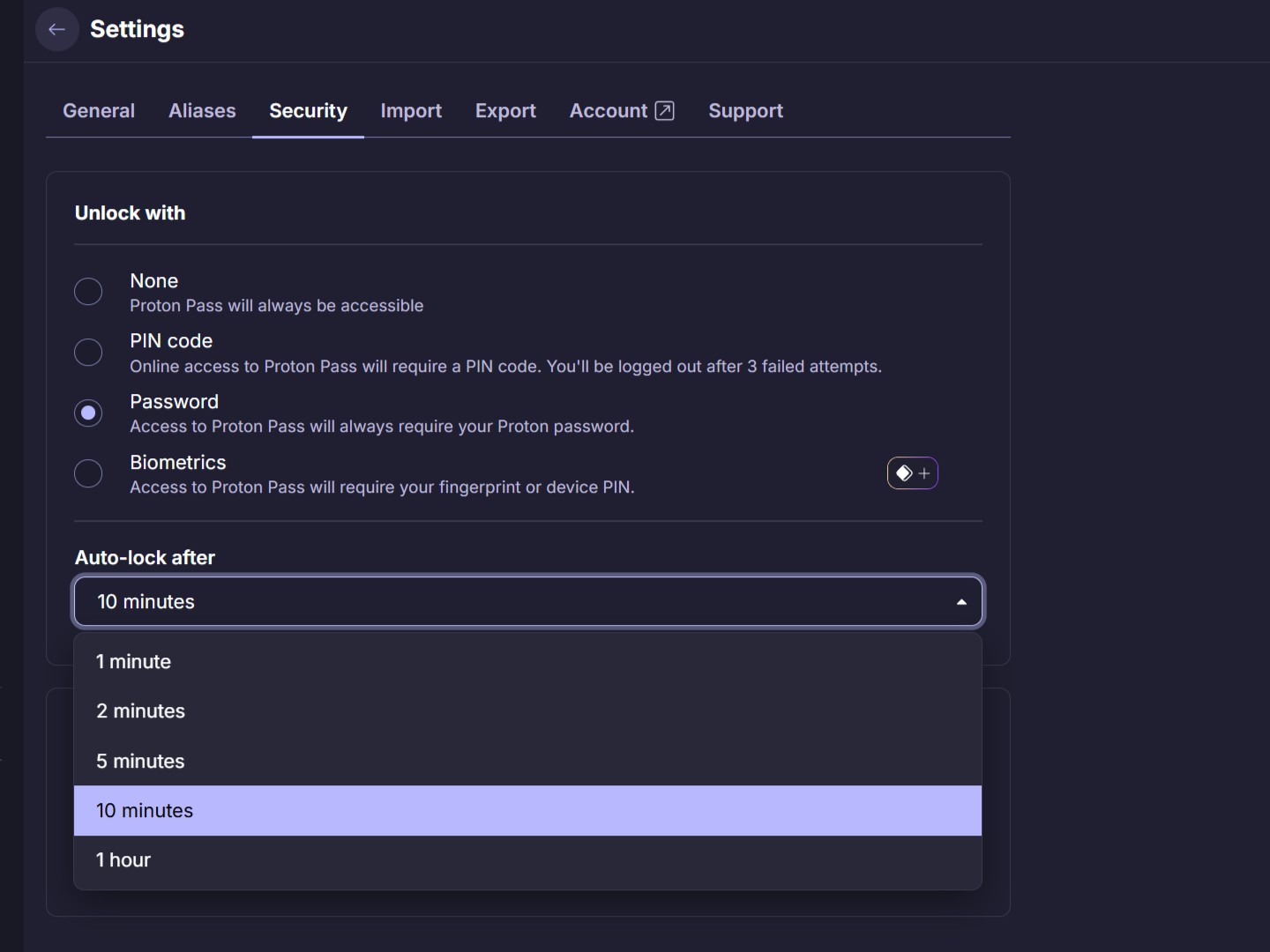 Thời gian khóa tự động trong Proton Pass được đặt ở mức 10 phút.
Thời gian khóa tự động trong Proton Pass được đặt ở mức 10 phút.
Giải pháp đơn giản nhất là điều chỉnh thời gian tự động đăng xuất hoặc khóa trong cài đặt bảo mật của trình quản lý mật khẩu. Nếu bạn sử dụng trình quản lý mật khẩu tích hợp trong trình duyệt, hãy kiểm tra xem nó có xung đột với bất kỳ công cụ bên thứ ba nào không. Xóa bộ nhớ cache và cookie của trình duyệt thường giúp giải quyết vấn đề đăng xuất, cũng như đảm bảo rằng trình quản lý mật khẩu của bạn đã được cập nhật lên phiên bản mới nhất.
2. Tự Động Điền Mật Khẩu Không Hoạt Động Đúng
Đôi khi, trình quản lý mật khẩu không thể tự động điền thông tin đăng nhập. Thường thì vấn đề này đơn giản là do quyền truy cập bị quên—nhiều trình duyệt yêu cầu sự cho phép rõ ràng trước khi cho phép trình quản lý mật khẩu truy cập vào các trường biểu mẫu. Những quyền này đôi khi bị đặt lại mà không báo trước sau khi cập nhật trình duyệt.
Các biểu mẫu đăng nhập không chuẩn cũng là một lý do phổ biến. Nhiều trang web sử dụng các tính năng bảo mật tùy chỉnh khiến trình quản lý mật khẩu bối rối. Tôi đã gặp phải các trang web ngân hàng với các quy trình đăng nhập nhiều giai đoạn và các thử thách CAPTCHA hoàn toàn làm cho chức năng tự động điền bị rối loạn, buộc tôi phải sao chép và dán thông tin đăng nhập như năm 2010.
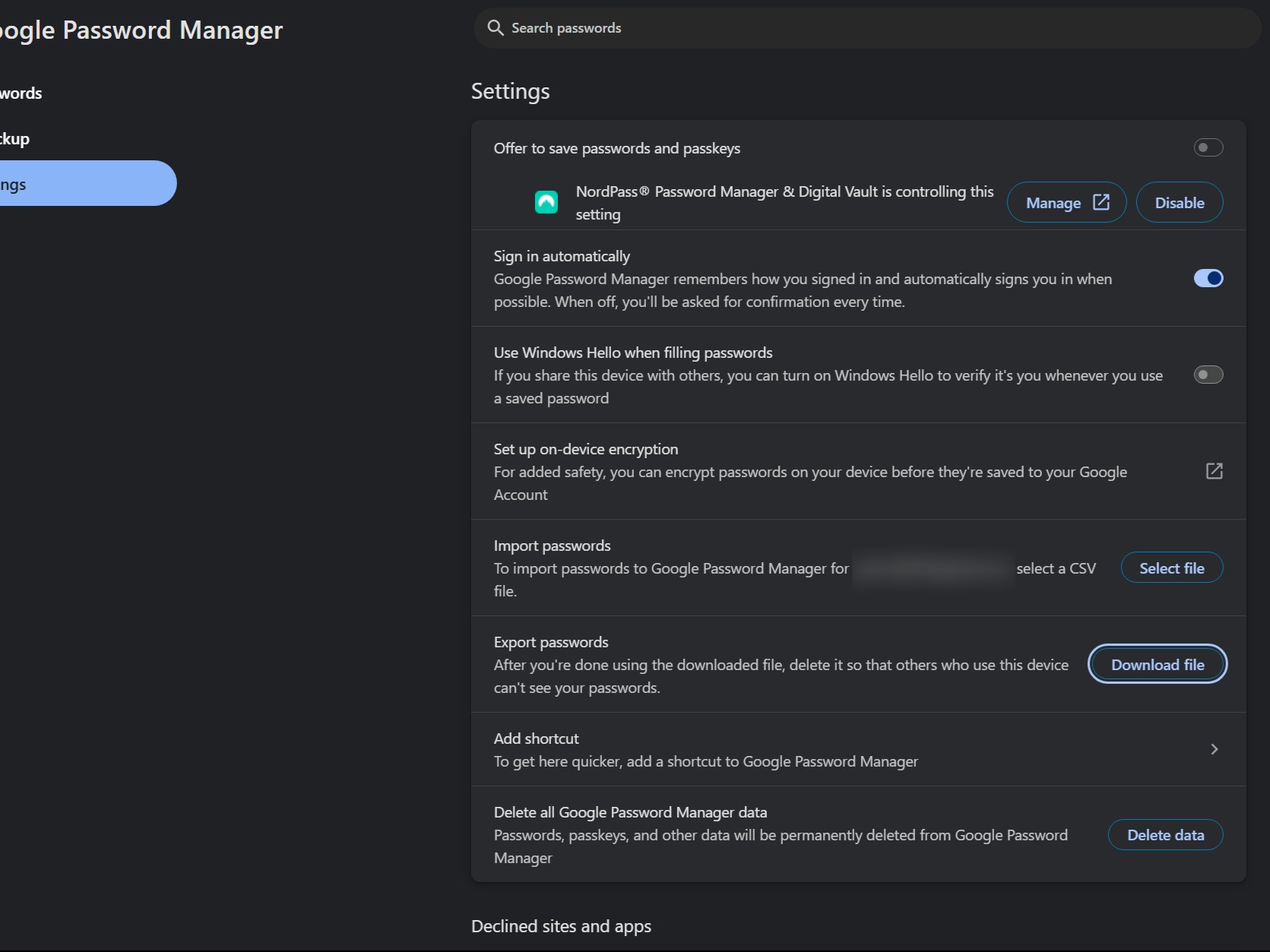 Google Password Manager hiển thị tùy chọn xuất trong cài đặt mật khẩu
Google Password Manager hiển thị tùy chọn xuất trong cài đặt mật khẩu
Cài đặt trình duyệt cũng có thể ngăn trình quản lý mật khẩu hoạt động. Nếu bạn đã bật các điều khiển bảo mật nghiêm ngặt hoặc cài đặt các tiện ích mở rộng xung đột, chúng có thể ngăn chức năng tự động điền hoạt động đúng cách. Việc sử dụng nhiều trình quản lý mật khẩu cùng lúc, như công cụ tích hợp trong trình duyệt cùng với một tùy chọn bên thứ ba, cũng gây ra xung đột.
Vì vậy, nếu bạn đang sử dụng trình quản lý mật khẩu bên thứ ba, hãy tắt trình quản lý mật khẩu của Google Chrome. Để làm điều này, hãy tắt “Offer to save passwords and passkeys” bằng cách truy cập chrome://password-manager/settings.
Đối với các vấn đề tự động điền dai dẳng, hãy kiểm tra cài đặt quyền của trình duyệt trước, sau đó thử sử dụng các phím tắt của trình quản lý mật khẩu để kích hoạt chức năng điền thủ công. Đôi khi, phương pháp sao chép-dán cũ là lựa chọn duy nhất cho các trang web có thiết kế biểu mẫu bất thường.
3. Trình Tạo Mật Khẩu Tạo Ra Mật Khẩu Mà Trang Web Không Chấp Nhận
Thường xuyên, trình quản lý mật khẩu tạo ra một “mật khẩu mạnh”, chỉ để trang web từ chối ngay lập tức. Vấn đề thường xuất phát từ các chính sách mật khẩu lỗi thời hoặc quá hạn chế mà một số trang web vẫn giữ. Một số trang web ngân hàng kỳ lạ hạn chế mật khẩu chỉ 12 ký tự, hoàn toàn đi ngược lại mục đích sử dụng trình tạo mật khẩu ngay từ đầu.
Các hạn chế về ký tự là một vấn đề khác hoàn toàn. Một số trang web cấm các ký tự đặc biệt hoặc chỉ cho phép một số ký tự nhất định, trong khi những trang khác yêu cầu các kết hợp cụ thể mà trình tạo mật khẩu của bạn có thể không tự động bao gồm. Thật bực mình khi các công cụ bảo mật làm việc trái ngược nhau như thế này.
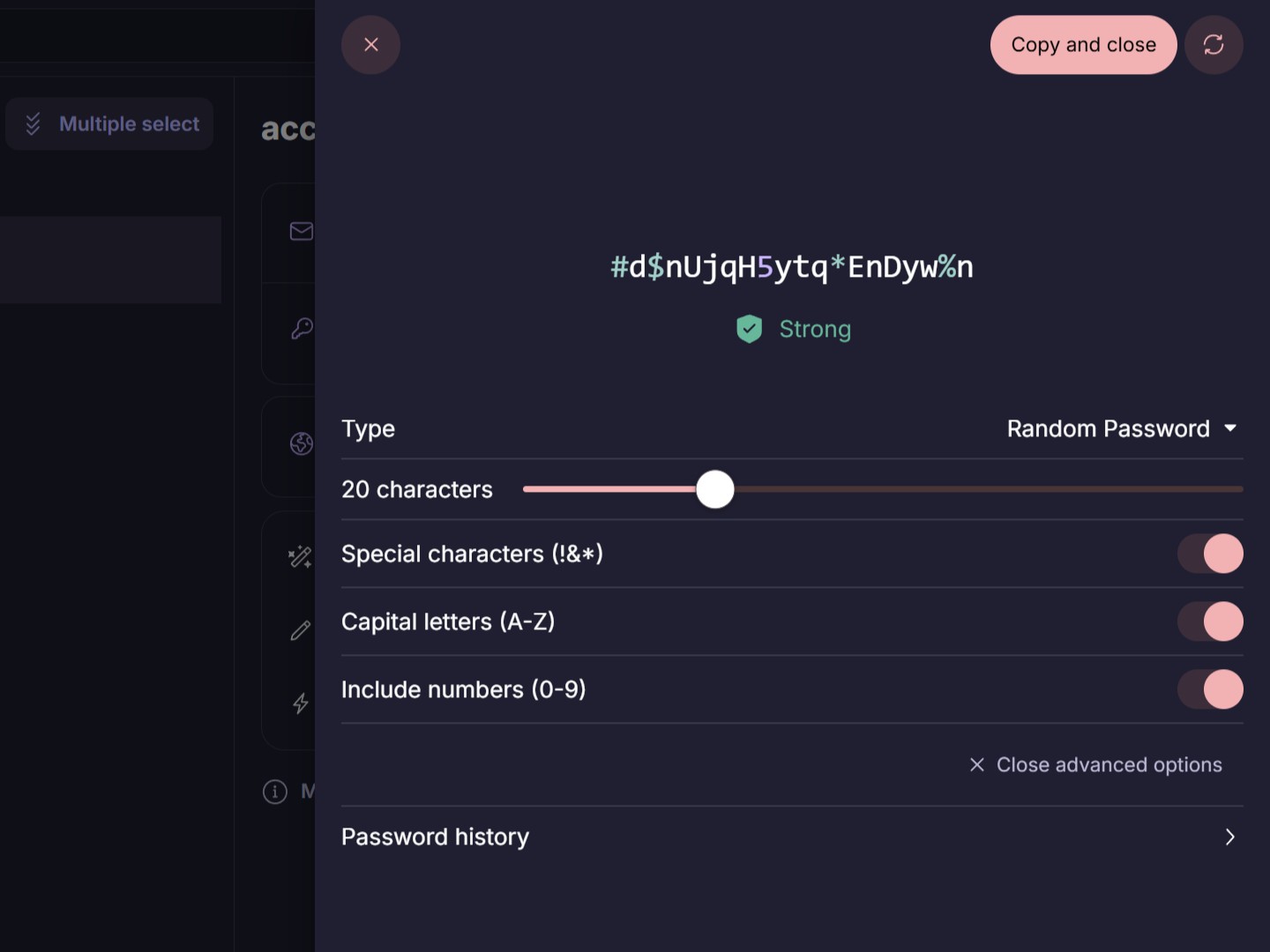 Mật khẩu ngẫu nhiên 20 ký tự được tạo trong Proton Pass với các tùy chọn nâng cao được chọn.
Mật khẩu ngẫu nhiên 20 ký tự được tạo trong Proton Pass với các tùy chọn nâng cao được chọn.
Giải pháp đầu tiên là tùy chỉnh trình tạo mật khẩu của bạn và tạo ra một mật khẩu phù hợp trước khi tạo tài khoản mới. Hầu hết các trình quản lý mật khẩu cho phép bạn điều chỉnh độ dài và bộ ký tự để phù hợp với yêu cầu cụ thể của trang web. Những trình quản lý tốt nhất thậm chí còn cho phép bạn lưu các quy tắc tùy chỉnh cho các trang web cụ thể.
Bạn cũng có thể xem xét việc thử ChatGPT làm trình tạo mật khẩu hoặc sử dụng một trong những trình tạo mật khẩu trực tuyến tốt nhất với các tùy chọn linh hoạt hơn nếu trình quản lý mật khẩu của bạn không cung cấp.
4. Không Thể Truy Cập Mật Khẩu Trên Tất Cả Các Thiết Bị
Thật không hay khi biết rằng khi bạn cần một mật khẩu xa máy tính chính, mật khẩu đó không có sẵn trên điện thoại của bạn. Sự thất bại đồng bộ này làm mất đi toàn bộ mục đích sử dụng trình quản lý mật khẩu. Thường thì nguyên nhân là do giới hạn tầng tài khoản—nhiều gói trình quản lý mật khẩu miễn phí hạn chế số lượng thiết bị bạn có thể sử dụng cùng lúc.
Các vấn đề kết nối mạng cũng thường xuyên làm gián đoạn quá trình đồng bộ. Nếu một trong các thiết bị của bạn chưa kết nối để cập nhật gần đây, nó có thể hiển thị các phiên bản mật khẩu khác nhau. Bạn có thể gặp phải điều này khi đi du lịch với kết nối internet không ổn định, khiến bạn bị khóa khỏi các tài khoản quan trọng vào những thời điểm tồi tệ nhất.
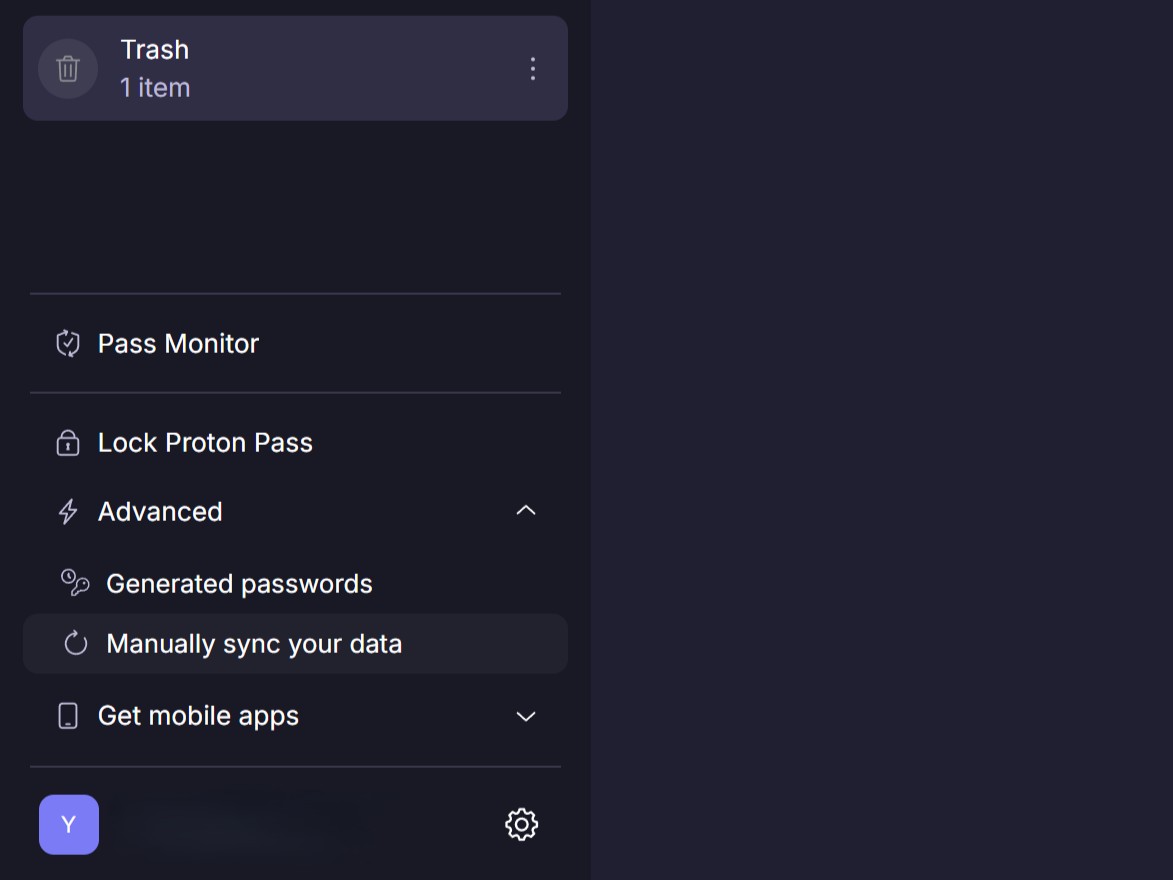 Tùy chọn đồng bộ dữ liệu thủ công trong thanh bên Proton Pass.
Tùy chọn đồng bộ dữ liệu thủ công trong thanh bên Proton Pass.
Một vấn đề phổ biến khác là quên cài đặt các tiện ích mở rộng trình duyệt hoặc ứng dụng di động cần thiết trên tất cả các thiết bị của bạn. Giải pháp đơn giản nhất là xác minh rằng bạn đã đăng nhập vào cùng một tài khoản ở mọi nơi và rằng gói đăng ký của bạn cho phép truy cập nhiều thiết bị. Đối với các vấn đề đồng bộ dai dẳng, hãy thử kích hoạt đồng bộ thủ công hoặc cài đặt lại ứng dụng trên các thiết bị gặp vấn đề.
5. Khó Khăn Khi Nhập Mật Khẩu Từ Trình Quản Lý Khác
Việc chuyển đổi trình quản lý mật khẩu nên đơn giản. Hầu hết các dịch vụ cung cấp các định dạng lưu trữ khác nhau, nhưng chúng cũng cung cấp tùy chọn xuất CSV.
Gần đây tôi đã chuyển sang Proton Pass làm trình quản lý mật khẩu yêu thích mới của mình do tập trung vào quyền riêng tư. Khi tôi chuyển kho lưu trữ gần đây, tôi phát hiện ra rằng các tệp JSON được mã hóa từ một trình quản lý khác không thể nhập vào một cách sạch sẽ, buộc tôi phải chuyển đổi mọi thứ sang CSV trước.
 Tùy chọn nhập trong Proton Pass liệt kê các trình quản lý mật khẩu khác nhau.
Tùy chọn nhập trong Proton Pass liệt kê các trình quản lý mật khẩu khác nhau.
Ngay cả khi quá trình nhập kỹ thuật hoạt động, dữ liệu quan trọng thường bị mất trong quá trình dịch. Tôi đã thấy các ghi chú mật khẩu, các trường tùy chỉnh và cấu trúc thư mục hoàn toàn biến mất trong quá trình chuyển giao. Để chuyển đổi mượt mà, luôn sao lưu trình quản lý mật khẩu của bạn một cách an toàn trước khi di chuyển, và sử dụng CSV làm định dạng phổ quát khi có thể.
6. Mật Khẩu Chính Bị Mất Hoặc Quên
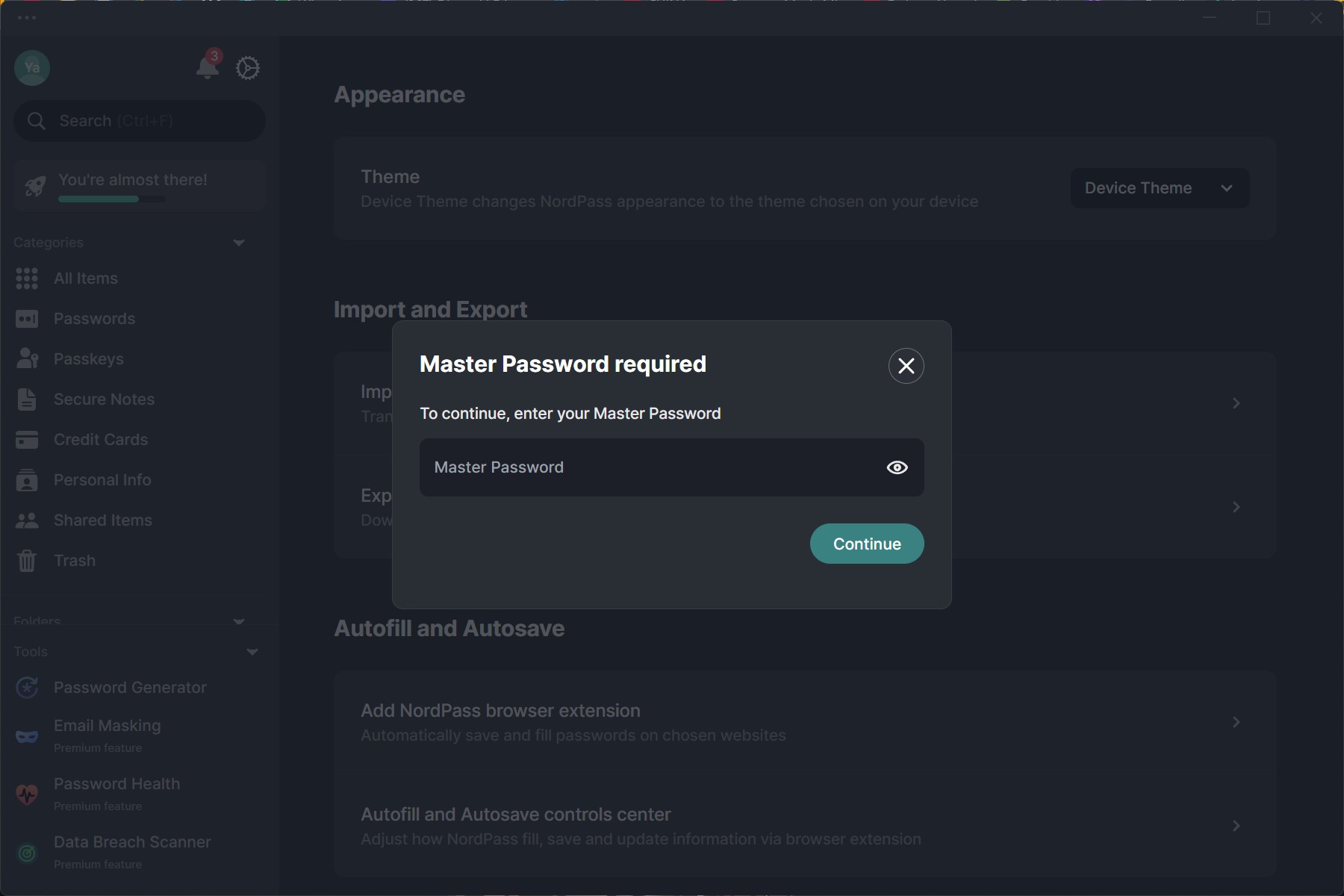 Ứng dụng NordPass trên máy tính để bàn hiển thị cửa sổ mật khẩu chính để tiếp tục.
Ứng dụng NordPass trên máy tính để bàn hiển thị cửa sổ mật khẩu chính để tiếp tục.
Kịch bản mà mọi người dùng trình quản lý mật khẩu đều lo sợ—quên mật khẩu chính. Điểm yếu duy nhất này vừa là điểm mạnh vừa là điểm yếu của trình quản lý mật khẩu. Không có nó, kho lưu trữ mật khẩu cẩn thận của bạn trở nên không thể xâm nhập, khóa bạn ra khỏi toàn bộ cuộc sống trực tuyến của mình trong nháy mắt.
Các nguyên nhân điển hình là dễ đoán: tạo mật khẩu chính quá phức tạp mà không thực hành đủ, chuyển đổi thiết bị, hoặc đơn giản là có một khoảng thời gian căng thẳng làm cho bạn quên mất. Bất kể lý do gì, sự hoảng loạn theo sau là phổ biến. Khi trình quản lý mật khẩu của tôi đột ngột gặp sự cố vào năm ngoái, tôi may mắn vì chưa lưu nhiều mật khẩu và khôi phục khóa chính của trình quản lý mật khẩu khá nhanh chóng.
Hầu hết các dịch vụ cung cấp các tùy chọn khôi phục hạn chế theo thiết kế—dù sao thì việc khôi phục dễ dàng sẽ làm mất đi mục đích bảo mật. Hãy kiểm tra xem bạn đã thiết lập gợi ý mật khẩu, lưu mã truy cập khẩn cấp, hoặc bật tính năng khôi phục liên hệ đáng tin cậy. Một số trình quản lý cung cấp khôi phục quản trị cho các tài khoản doanh nghiệp, nhưng người dùng cá nhân thường phải đối mặt với hậu quả nghiêm trọng hơn.
Để có sự an tâm thực sự, hãy cân nhắc việc viết mật khẩu chính của bạn vào một cuốn sổ ghi chép vật lý được giữ ở nơi an toàn. Các chuyên gia bảo mật kỹ thuật số có thể không thích, nhưng nó tốt hơn là bị khóa vĩnh viễn.
1. Làm thế nào để ngăn trình quản lý mật khẩu đăng xuất liên tục?
Bạn có thể điều chỉnh thời gian tự động đăng xuất hoặc khóa trong cài đặt bảo mật của trình quản lý mật khẩu. Ngoài ra, hãy kiểm tra xem có xung đột với các tiện ích mở rộng trình duyệt khác không và đảm bảo rằng trình quản lý mật khẩu của bạn đã được cập nhật.
2. Tại sao trình quản lý mật khẩu của tôi không tự động điền mật khẩu?
Trình quản lý mật khẩu có thể không tự động điền do quyền truy cập bị quên, các biểu mẫu đăng nhập không chuẩn, hoặc cài đặt trình duyệt ngăn chặn chức năng này. Hãy kiểm tra cài đặt quyền của trình duyệt và tắt các trình quản lý mật khẩu khác nếu cần.
3. Làm thế nào để tạo mật khẩu mà trang web chấp nhận?
Tùy chỉnh trình tạo mật khẩu của bạn để phù hợp với yêu cầu cụ thể của trang web, chẳng hạn như độ dài và bộ ký tự. Một số trình quản lý mật khẩu cho phép bạn lưu các quy tắc tùy chỉnh cho từng trang web.
4. Làm thế nào để đảm bảo mật khẩu được đồng bộ trên tất cả các thiết bị?
Đảm bảo rằng bạn đã đăng nhập vào cùng một tài khoản trên tất cả các thiết bị và rằng gói đăng ký của bạn cho phép truy cập nhiều thiết bị. Kiểm tra kết nối mạng và thử kích hoạt đồng bộ thủ công nếu cần.
5. Làm thế nào để nhập mật khẩu từ trình quản lý khác?
Sử dụng tùy chọn xuất CSV từ trình quản lý mật khẩu cũ của bạn và nhập vào trình quản lý mới. Luôn sao lưu dữ liệu của bạn trước khi chuyển đổi để tránh mất mát thông tin.
6. Làm thế nào để khôi phục mật khẩu chính nếu tôi quên?
Kiểm tra xem bạn đã thiết lập gợi ý mật khẩu, mã truy cập khẩn cấp, hoặc tính năng khôi phục liên hệ đáng tin cậy. Một số trình quản lý cung cấp khôi phục quản trị cho các tài khoản doanh nghiệp.
7. Làm thế nào để bảo vệ dữ liệu của tôi sau khi trình quản lý mật khẩu bị rò rỉ?
Bật xác thực hai yếu tố, thường xuyên thay đổi mật khẩu chính, và theo dõi tin tức bảo mật liên quan đến nhà cung cấp của bạn. Nếu bạn nghi ngờ dữ liệu của mình bị xâm phạm, hãy thay đổi mật khẩu và bảo vệ xếp hạng tín dụng của bạn.
7. Lo Ngại Bảo Mật Sau Khi Trình Quản Lý Mật Khẩu Bị Rò Rỉ Dữ Liệu
 Vi phạm dữ liệu trên máy tính xách tay với cảnh báo hình tam giác đỏ A9 Studio/Shutterstock
Vi phạm dữ liệu trên máy tính xách tay với cảnh báo hình tam giác đỏ A9 Studio/Shutterstock
Mỗi khi một vụ rò rỉ dữ liệu trình quản lý mật khẩu lớn xuất hiện trên tiêu đề, dạ dày của tôi lại thắt lại. Vụ rò rỉ dữ liệu LastPass là đáng báo động vì nó đã tiết lộ các kho lưu trữ mật khẩu được mã hóa, đặt câu hỏi về chính những công cụ mà chúng ta dựa vào để bảo mật. Những sự cố này buộc chúng ta phải đặt ra những câu hỏi khó chịu về việc liệu việc lưu trữ mật khẩu tập trung có cơ bản bị lỗi hay không.
Lỗ hổng zero-day là một mối lo ngại hoàn toàn khác. Những lỗ hổng bảo mật chưa từng được biết đến này có thể tồn tại trong nhiều tháng trước khi được phát hiện, tiềm tàng cho phép kẻ tấn công truy cập im lặng vào dữ liệu của bạn. Đáng lo ngại hơn là các chiến dịch lừa đảo được thiết kế đặc biệt để thu thập mật khẩu chính.
Mặc dù có những rủi ro này, việc từ bỏ hoàn toàn trình quản lý mật khẩu không phải là câu trả lời. Thay vào đó, hãy tăng cường bảo mật bằng cách bật xác thực hai yếu tố trên cả trình quản lý mật khẩu và các tài khoản quan trọng. Thường xuyên thay đổi mật khẩu chính của bạn thêm một lớp bảo vệ khác, cũng như cập nhật thông tin về tin tức bảo mật liên quan đến nhà cung cấp của bạn.
Nếu bạn lo ngại rằng dữ liệu của mình có thể đã bị xâm phạm, hãy thực hiện ngay các bước để bảo vệ xếp hạng tín dụng của bạn, thay đổi mật khẩu của bạn và làm theo hướng dẫn của chúng tôi về bảo vệ tài khoản của bạn sau khi bị rò rỉ.
Trình quản lý mật khẩu vẫn cần thiết mặc dù có những phiền toái thỉnh thoảng. Tôi đã trải nghiệm gần như tất cả những vấn đề này, nhưng tôi vẫn dựa vào một trình quản lý hàng ngày. Lợi ích bảo mật vượt xa những rắc rối. Với những mẹo khắc phục sự cố này, bạn sẽ dành ít thời gian hơn để chiến đấu với trình quản lý mật khẩu và nhiều thời gian hơn để tận hưởng sự an tâm mà nó mang lại.